
1. Link tải xuống trực tiếp
LINK TẢI GG DRIVE: LINK TẢI 1 ![]()
LINK TẢI GG DRIVE: LINK TẢI 2![]()
LINK TẢI GG DRIVE: LINK DỰ PHÒNG ![]()
Xu hướng mở các khóa học trực tuyến ngày nay không còn quá xa lạ khi có rất nhiều phần mềm hay ứng dụng học trực tuyến. Giáo viên vẫn có thể kiểm soát tất cả học sinh, sinh viên trong lớp, giao bài tập và kiểm tra như khi trực tiếp giảng dạy. Điều này giúp học sinh học tập chủ động hơn, gửi bài cho giáo viên và giáo viên cũng nhanh chóng đánh giá học sinh. Bài viết dưới đây hướng dẫn bạn cách học trực tuyến bằng Google Classroom.
Google Lớp học là gì?
Google Lớp học là một công cụ miễn phí dành cho giáo viên và sinh viên. Giáo viên có thể tạo các lớp học trực tuyến, mời học sinh tham gia, tạo và giao các bài tập. Trong Google Lớp học, giáo viên và học sinh có thể thảo luận về các bài tập và giáo viên có thể theo dõi tiến trình của học sinh. Các trường học phải đăng ký tài khoản giáo dục với Google Apps để sử dụng Lớp học.
Các tính năng chính của Google Classroom:
- Kết nối giáo viên với học sinh.
- Tạo lớp học và chỉ cần mời người học.
- Giúp giáo viên làm bài.
- Tạo điều kiện giao tiếp giữa giáo viên và học sinh.
- Cho phép giáo viên tạo, đánh giá và đánh dấu các bài tập.
- Cho phép sinh viên xem bài tập và tài liệu bài học ở một nơi.
Hướng dẫn Học trực tuyến cho Google Lớp học
Bước 1:
Đầu tiên, giáo viên nên sử dụng địa chỉ email giáo dục có dạng @ ntt.edu.vn. Sau đó truy cập vào địa chỉ bên dưới.
https://classroom.google.com/hNhấp vào bề mặt này Dấu cộng bên cạnh ảnh hồ sơ của bạn và chọn Tạo lớp học. Sau đó, hiển thị một giao diện mà bạn có thể sử dụng để nhập tên cho lớp.
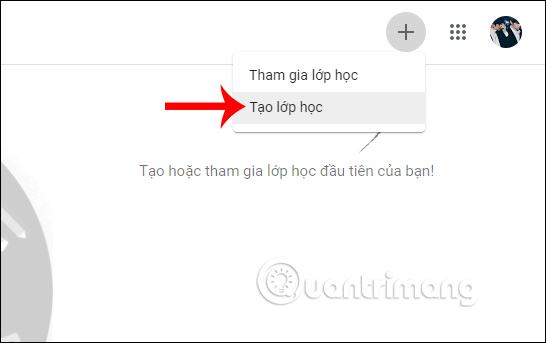
Bước 2:
Sau khi được tạo, mỗi lớp có một mã riêng.
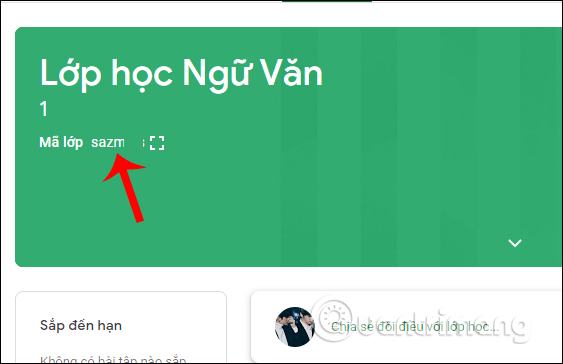
Các giáo viên trở thành Gửi mã này cho học sinh và họ cũng truy cập trang chủ Google Lớp học, Nhấp vào Tham gia Lớp học đã sẵn sàng Nhập mã nhận được.
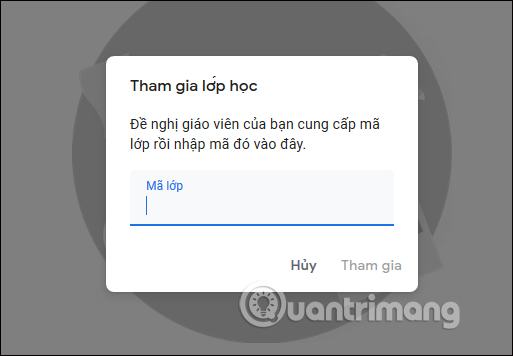
Ngoài ra Giáo viên có thể đến với mọi người mời các giáo viên khác tham gia lớp học hoặc gửi tin nhắn cho sinh viên để họ có thể tham dự. Nhập khẩu Dấu cộng mời gọi.
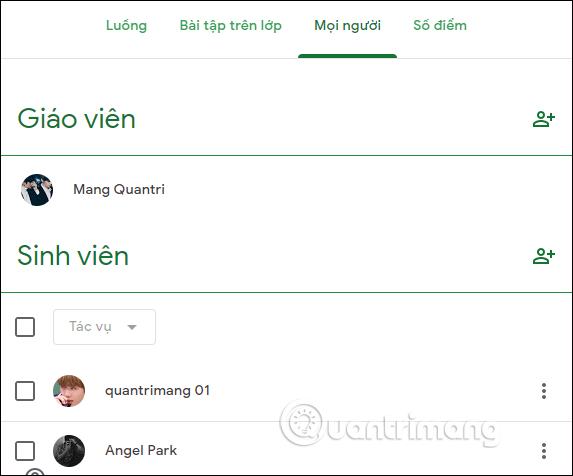
Bước 3:
Giáo viên và các sinh viên khác có thể tham gia vào giao diện Google Lớp học Chia sẻ thông tin thông qua thanh trên cùng. Bài viết có lịch trình như dưới đây, các tập tin cũng có thể được đính kèm.
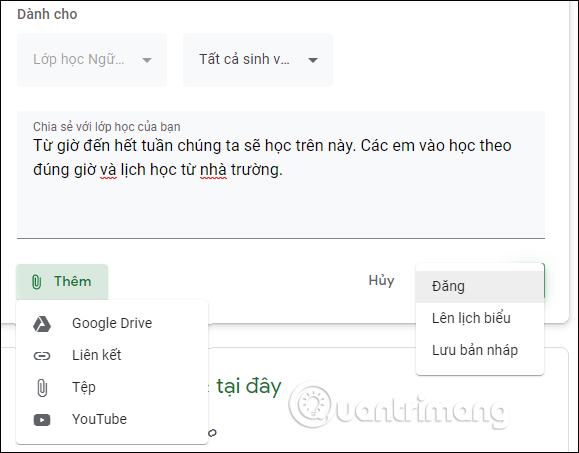
Bước 4:
Đến Cho bài tập về nhà bấm vào Phần bài tập trên lớp, Nhấn Tạo nên Làm bài tập về nhà. Có rất nhiều dạng bài tập mà chúng tôi có thể tạo ra để giảng dạy.
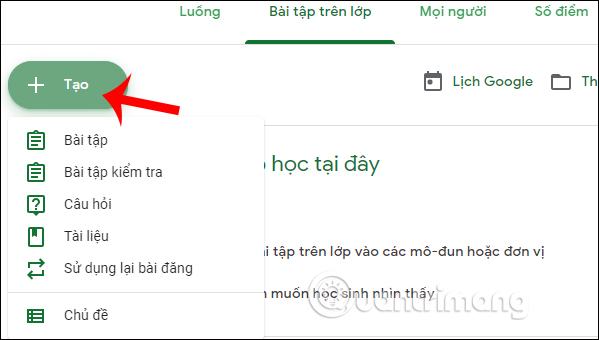
Mỗi dạng bài tập có một giao diện nội dung khác nhau.
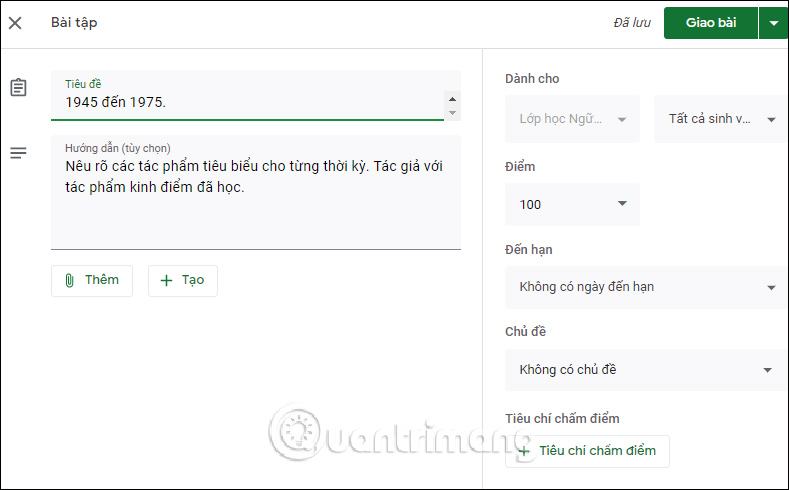
Các Học sinh làm bài và nộp theo mẫu Chèn, liên kết hoặc tạo tệp từ Google Drive để gửi.
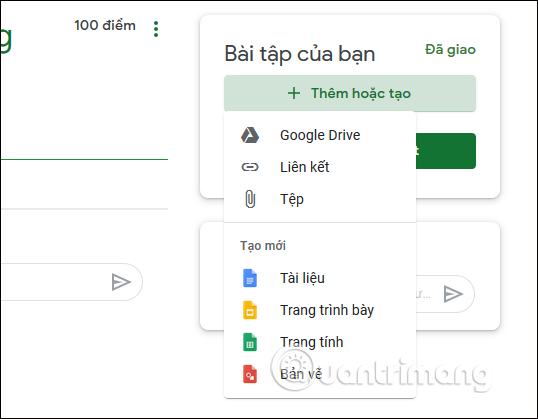
Bước 5:
Các Giáo viên Nó xem xét số lượng sinh viên đã nộp bài tập của họ trong bài tập trên lớp. Đây là nơi các giáo viên vào Điểm và kiểm tra trạng thái đã gửi, Nhấp vào Gửi cho sinh viên. Nếu câu trả lời được đưa cho tất cả học sinh, hãy chọn Tất cả học sinh. Nếu bạn đang gửi thẻ lại cho từng người, hãy đánh dấu vào tên của họ.
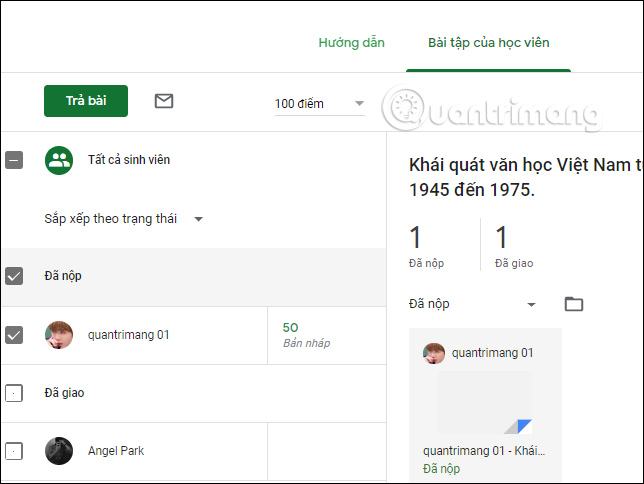
Bước 6:
Điểm phần trong giao diện người dùng để quản lý điểm của từng học sinh trong lớp.
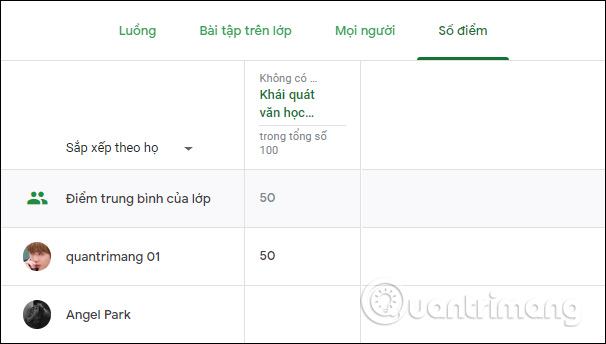
Bước 7:
tai Giao diện chủ đề khi được nhấp Ký hiệu 3 dòng, Chọn Cài đặt Bạn có quyền truy cập vào các tùy chọn thiết lập giao diện cho lớp học.
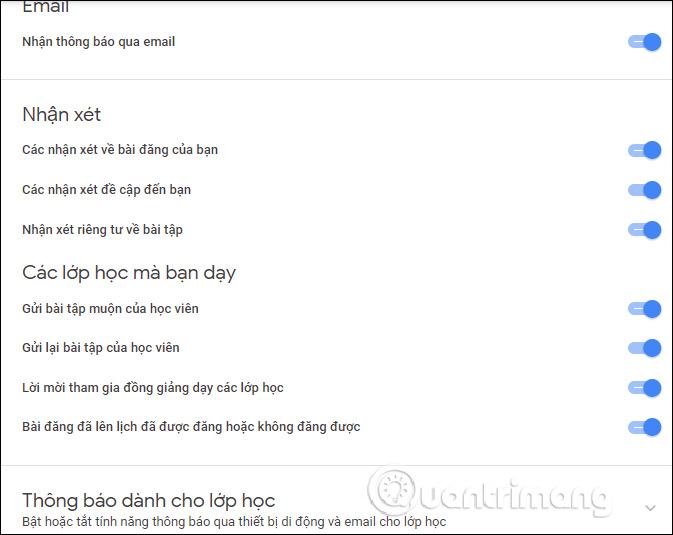
Đến Chỉnh sửa thông tin lớp học Dưới tên lớp, cách tính điểm, thang điểm sử dụng, … bấm vào Biểu tượng bánh răng.
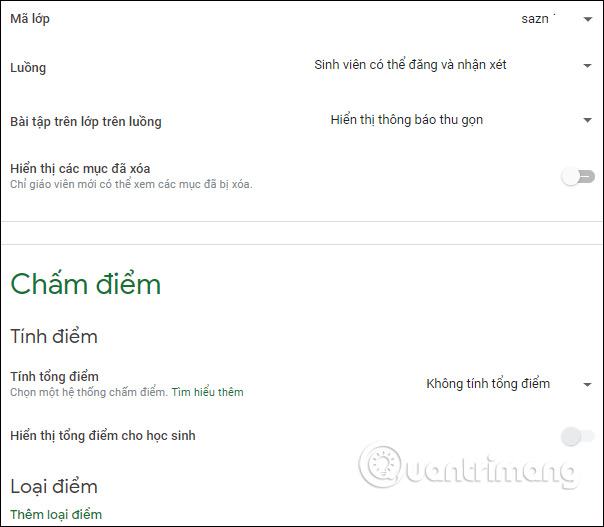
Xem thêm:
Hy vọng bài viết này hữu ích với bạn!
